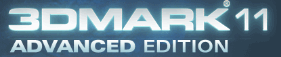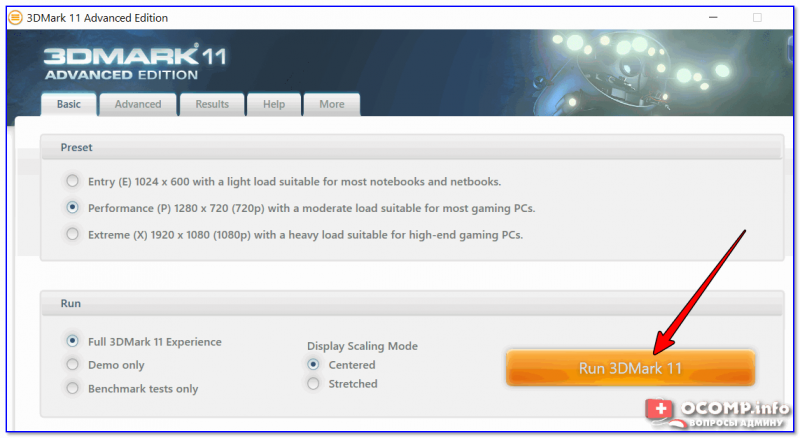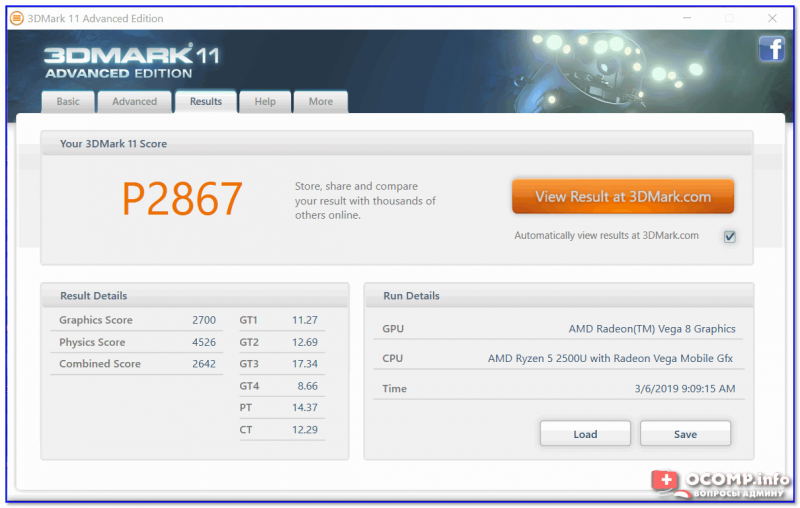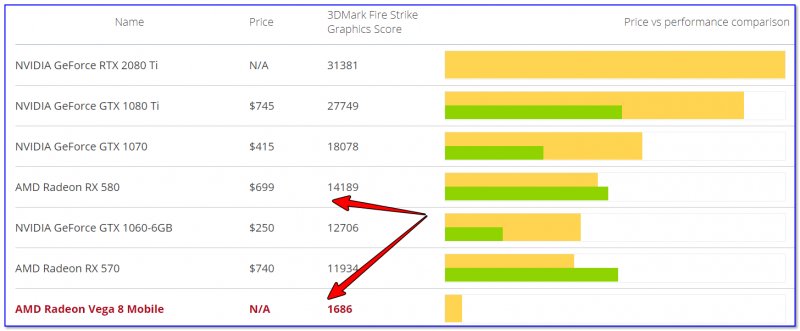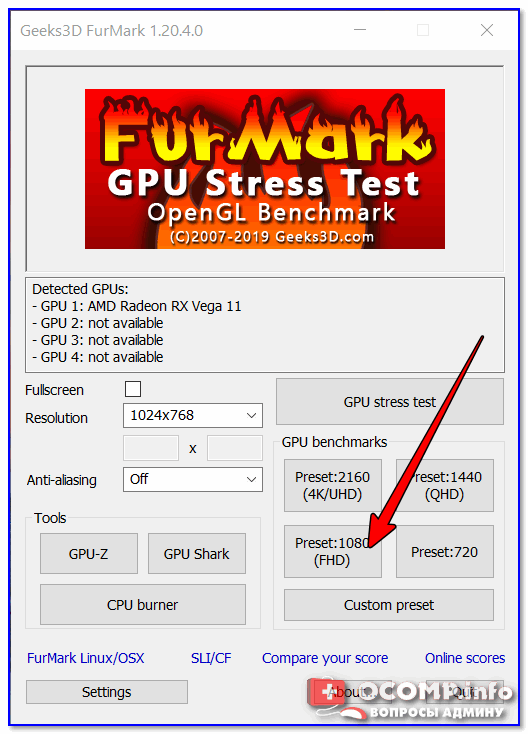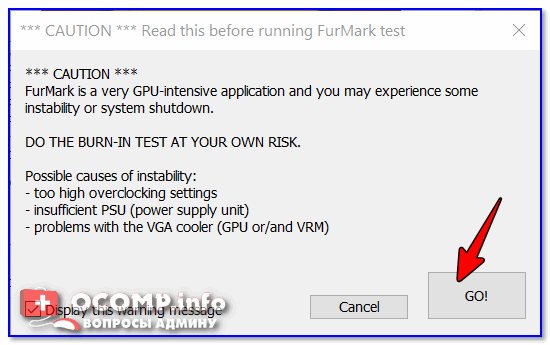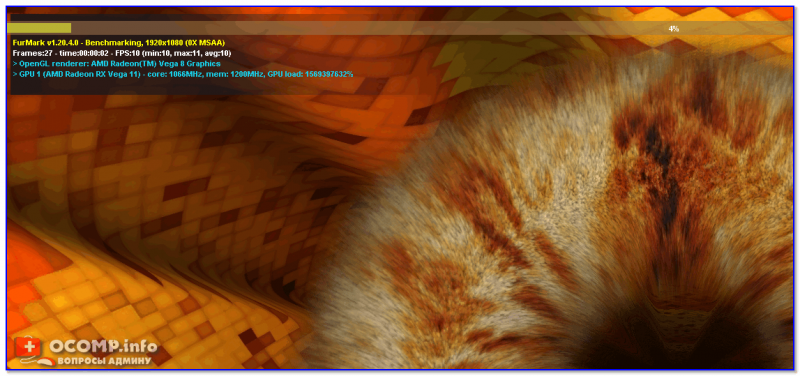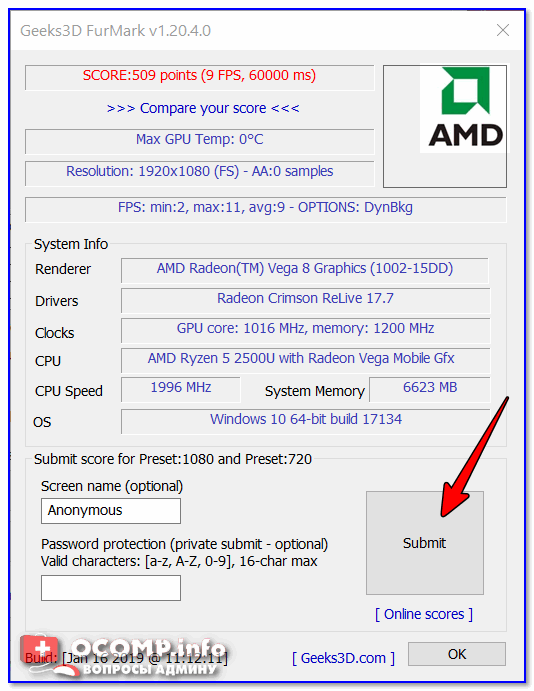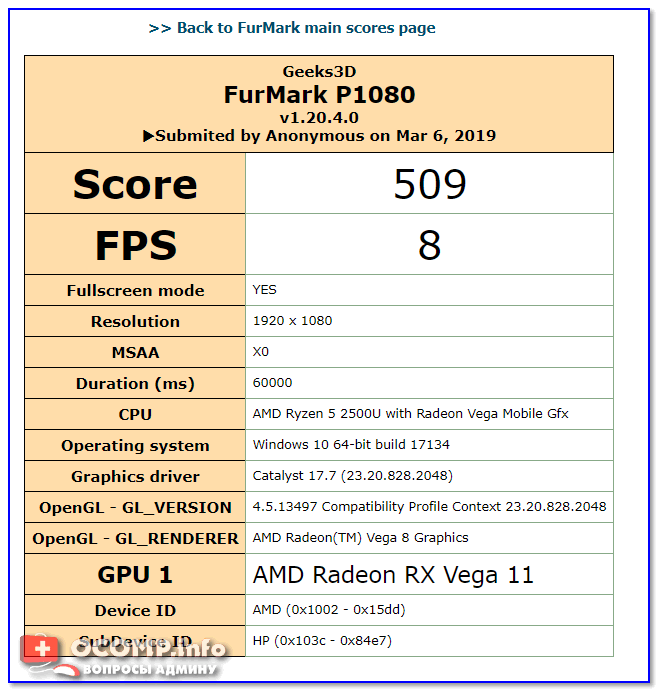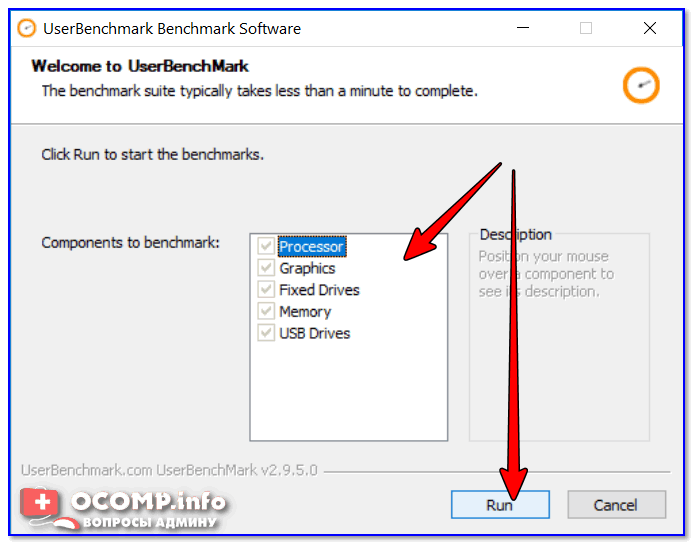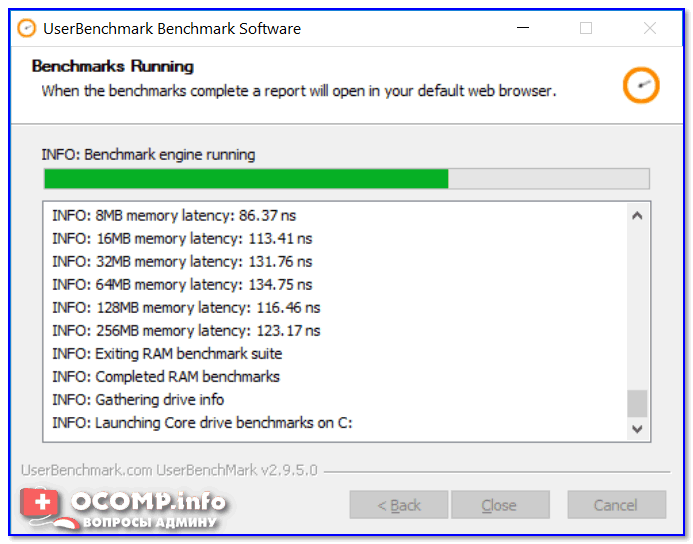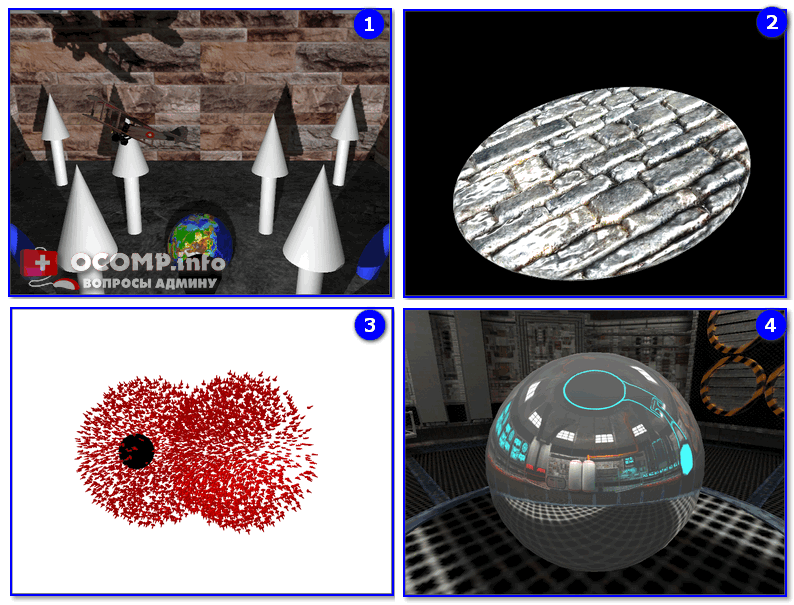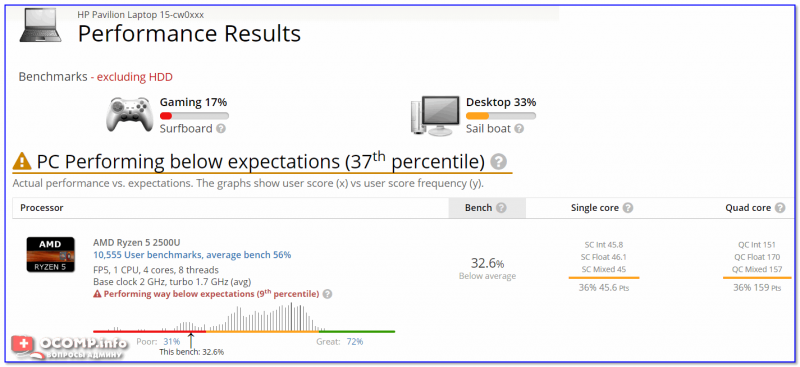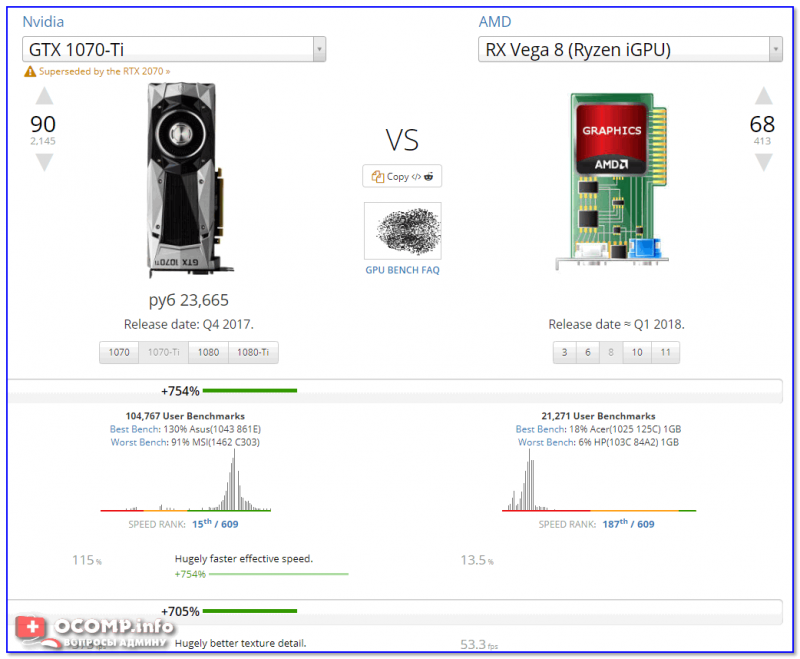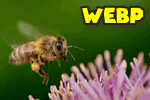Греется ноутбук: что делать? Температура все время высокая: 85°C+
Греется ноутбук: что делать? Температура все время высокая: 85°C+ Доброго времени всем!
Доброго времени всем!
Многие пользователи считают, что чем дороже видеокарта (и чем больше у нее памяти) — тем она производительнее! На самом деле это далеко не всегда так (не зря же уже на протяжении десятков лет составляют таблицы рейтингов видеокарт по соотношению цены к производительности).
Вообще, чтобы оценить производительность своей видеокарты — необходимо провести спец. тест (как правило, на него потребуется 10-15 мин.). В этой статье хочу предложить несколько вариантов, как это можно сделать.
Думаю, заметка будет весьма полезной для всех начинающих пользователей, кто хочет получше узнать возможности своего железа 👀.
Что ж, перейдем ближе к теме...
📌 В помощь!
Если вы хотите проверить свою видеокарту на надежность и стабильность, рекомендую провести спец. стресс-тест: https://ocomp.info/stress-test-videokartyi.html
*
Содержание статьи📎
Как и чем выполнить тестирование видеокарты на производительность
Вообще, тестируют видеокарты с помощью специальных приложений — их называют бенчмарки. Один из самых знаменитых бенчмарков — это 3DMark (используется пользователями по всему Миру!). Именно его результаты часто можно увидеть в различных магазинах по продаже техники, поэтому с него и начну. Покажу ниже на примере, как в нем провести тест.
*
3DMark (один из лидеров среди бенчмарков)
Офиц. сайт (для рос. пользователей недоступен): https://www.3dmark.com/
Где можно загрузить: https://www.guru3d.com/files-details/3dmark-download.html (см. нижнюю часть страницы - тем неск. версий)
Это один из лучших бенчмарков для Windows, поддерживающий API DirectX 10, 11, 12 (современная версия). Бенчмарк содержит в, себе набор различных графических тестов, которые позволяют оценить производительность видеокарты. После проведения тестирования, можно оценить реальную производительность видеокарты (а не заявленную производителем, или еще кем-то).
Примечание!
Существует несколько версий 3DMark:
- 3DMark 06 — для проверки "старых" видеокарт, ориентированных на DirectX 9.0;
- 3DMark Vantage — подойдет для теста видеокарт, поддерживающих DirectX 10.0;
- 3DMark 11 — тестирование видеокарт, с поддержкой DirectX 11.0.
Скачивание и установку бенчмарка не рассматриваю. После его запуска, нажмите всего одну кнопку — Run 3D Mark (см. скриншот ниже).
Важно! Перед запуском тестирования: закройте все игры, торренты, ресурсоемкие приложения. Во время теста нежелательно мешать ПК другими операциями, иначе результаты могут быть не показательными.
Далее у вас на экране начнут появляться различные "отрывки" (или куски) из игр. Поиграть в них нельзя, но нагружают систему они ничуть не хуже этих самых игр. Нагрузка на видеокарту стремительно вырастет, а 3DMark будет ее анализировать. В это время нужно просто наблюдать за компьютером...
Во время тестирования, кстати, 3DMark выполнит:
- несколько графических тестов (1-4 раза);
- тест физических расчетов;
- совмещенный тест (графика и физика).
После тестирования 3DMark выдаёт пользователю общий балл, а также результаты производительности по каждому тесту.
Особое внимание обратите на количество FPS, выдаваемое при различных тестах, и количество набранных очков (Score).
По результатам набранных очков (Score) можно оценить производительность своей видеокарты с другими моделями, а затем сделать правильный выбор в пользу покупки самого оптимального варианта (чтобы за меньшие деньги купить большую производительность).
Для оценки и сравнения производительности своей видеокарты, можете использовать:
- таблица на сайте 3D Mark (просто вбейте в строку поиска модель своей видеокарты) — https://benchmarks.ul.com/compare/best-gpus
- на сайте NIX есть много удобных и разных таблиц, одна из них — http://www.nix.ru/support/bench/goods_compare.html
*
FurMark
Сайт разработчика: https://geeks3d.com/furmark/
Очень хорошая утилита для тестирования видеокарты: помогает проверить как ее стабильность, так и оценить производительность (по отношению к другим картам). После проведения теста — вы можете отправить свои результаты на официальный сайт, и посмотреть рейтинг своей карты (весьма удобно).
Примечание: в некоторых магазинах при покупке видеокарты можно увидеть ее результаты во FurMark (т.е. утилита как минимум заслуживает внимания!).
*
Итак, как в FurMark провести тест:
- после установки и запуска утилиты (они стандартны) — выберите один из пресетов в подразделе "GPU Benchmark" (в своем примере я выбрал FullHD вариант);
- далее программа покажет предупреждение о том, что она сильно нагрузит вашу систему и это может привести к нестабильности работы ПК (он может перезагрузится, зависнуть и пр.). Крайне желательно перед тестом закрыть все ресурсоемкие программы: игры, торренты, редакторы и пр. Для начала нажмите кнопку GO!
- далее у вас на весь экран начнет крутится "бублик" (прим.: у меня на скрине ниже показана только его часть). В нижней и верхней части экрана будут показаны FPS, температура, загрузка видеокарты, частоты;
- после завершения теста появится окно с набранными очками (Score) и средним количеством FPS (чем они выше, тем лучше). Для того, чтобы их сравнить с другими (топовыми) видеокартами — нажмите кнопку "Submit".
- далее ваши результаты загрузятся на сайт программы FurMark. Нажмите по ссылке "Back to FurMark main scores page" для просмотра общей таблицы рейтинга карт.
*
UserBenchmark (комплексный тест: видеокарты, ЦП, диска, ОЗУ)
Сайт: https://www.userbenchmark.com/
Этот сайт (и их одноименный бенчмарк) заслуживают весьма высокой оценки! Посудите сами:
- утилита для тестирования весит всего несколько десятков МБ (т.е. ее можно загрузить даже с не очень быстрым интернетом, причем, без всяких занудных регистраций);
- проходит тест не только видеокарта, но и процессор, оперативная память диск;
- для запуска теста нужно нажать всего 1-2 кнопки мышки (да и весь тест занимает не более 5 мин. времени!);
- на их сайте выложены таблицы, с помощью которых можно сравнить производительность своей видеокарты (например) с любой другой (это бывает очень полезно при покупке новой, чтобы оценить насколько выгодна сделка).
Собственно, покажу ниже азы работы с UserBenchmark (установку не рассматриваю, она стандартна).
После запуска UserBenchmark — нажимайте сразу по "Run" (старт теста). По умолчанию будут протестированы все ваши комплектующие.
Далее в течении 3-5 мин. лучше никак не мешать проведению теста: на вашем экране будут поочередно появляться несколько окон (в том числе с различными кадрами из игр, графических тестов и пр.). Примеры привел ниже.
После завершения теста, UserBenchmark сделает вывод о том, игровой ли ваш компьютер, и насколько он вообще производителен (в моем случае устройство для серфинга).
Кстати, помимо общей оценки, на сайте вы можете увидеть оценку по каждой из ваших железок в отдельности (по видеокарте, ЦП и пр.).
Обратите внимание, что свою видеокарту можно сравнить с любыми другими, которые есть в базе сайта. Например, если сравнивать мою карту с GTX 1070-Ti — то она отстает по производительности примерно на 754%!
Примечание: для сравнения карт — зайдите в раздел "Compare".
В общем-то, весьма и весьма полезный бенчмарк, рекомендую к знакомству!
*
📌 В помощь!
Если у вас низкий FPS в играх, рекомендую ознакомиться вот с этой заметкой — https://ocomp.info/kak-povyisit-fps.html
*
Всем высокого FPS и удачи!
✌
Первая публикация: 10.03.2019
Корректировка: 1.11.2022
Другие записи: